Samsung Galaxy cihazlarına Ana ekran kısayolları nasıl eklenir
Android Ana ekran(Home screen) kısayolları, favori uygulamalarınıza ve kişilerinize(apps and contacts) erişmenin en hızlı yoludur . Bu eğiticide, uygulamaları Android cihazınız(Android device) için Ana ekrana(Home screen) nasıl yerleştireceğinizi , kısayolları nasıl ekleyeceğinizi veya kaldıracağınızı, belgeleri, dosyaları ve hatta web sitelerini Ana ekrana(Home screen) nasıl sabitleyeceğinizi açıklıyoruz . Android Ana ekran(Home screen) kısayollarınızı nasıl yöneteceğinizle ilgili bilmeniz gereken her şey(s everything) burada :
NOT:(NOTE:) Bu eğitim için Android 11 çalıştıran bir Samsung A51 kullandık . Prosedürler tüm Samsung akıllı telefonlarında benzerdir, bu nedenle (Samsung)Galaxy A71 , Galaxy S20 veya Android 11 çalıştıran bir S21'iniz(S21) olsa bile gitmekte fayda var . Android sürümünüzü(Android version) bilmiyorsanız , akıllı telefonunuzda veya tabletinizde (smartphone or tablet)Android sürümünü(Android version) nasıl kontrol edeceğiniz aşağıda açıklanmıştır .
Uygulamaları Android Ana ekranınıza(Android Home screen) nasıl sabitlersiniz?
Yeni bir akıllı telefonda duvar kağıdını değiştirdikten ve yeni bir zil sesi seçtikten sonra yaptığımız ilk şeylerden biri, favori uygulamalarımızın kısayollarını Ana ekrana(Home screen) eklemektir . Samsung Galaxy cihazınızın(Samsung Galaxy device) Ana ekranına(Home screen) yeni bir uygulama kısayolu eklemek için önce Ana(Home screen) ekranı yukarı kaydırarak Tüm Uygulamalar(All Apps) ekranını açın . Ardından, sabitlemek istediğiniz uygulamayı bulun (bizim durumumuzda Skype ). Uygulamayı bulamıyorsanız, bulana kadar sola kaydırın veya Tüm Uygulamalar(All Apps) ekranının üst kısmında görüntülenen Arama alanına adını yazın.(Search)

(Swipe)Tüm Uygulamalara(All Apps) erişmek için ana ekranınızı(home screen) yukarı kaydırın , ardından simgeyi bulun
Şimdi, uygulama simgesine uzun dokunun. Ana ekran(Home screen) görünene kadar basılı tutun(Keep) . Parmağınızı basılı tuttuğunuz sürece, uygulama parmağınızı takip edecektir. Ana ekrana(Home screen) yerleştirin ve ardından parmağınızı kaldırın.

Simgeye dokunun(Tap) ve basılı tutun, ardından istediğiniz konuma taşıyın
Alternatif olarak, içerik menüsü görünene kadar (context menu)Tüm Uygulamalar(All Apps ) ekranında uygulama simgesine dokunup basılı tutabilir ve ardından parmağınızı kaldırabilirsiniz. Menüde Ana Sayfaya Ekle(Add to Home) öğesini seçin . Bu , Ana ekranınızın(Home screen) en sağ sayfasındaki(rightmost page) ilk boş ızgara alanına(grid space) kısayolu ekler .

Kısayolu otomatik olarak eklemek için içerik menüsünde (context menu)Ana Sayfaya (Home)Ekle'yi(Add) seçebilirsiniz .
Android Ana ekranınıza(Android Home screen) kişi kısayolları nasıl eklenir
En iyi arkadaşınız veya sevgiliniz gibi birini sık sık ararsanız, daha hızlı erişim için Android Ana ekranınızdaki kişilerine bir kısayol ekleyebilirsiniz. (Home screen)Samsung Galaxy cihazlarında prosedür , normal Android cihazlar için olandan biraz farklıdır . Ekranı iki parmağınızla sıkıştırarak veya Ana ekranda(Home screen) boş bir alana dokunarak ve basılı tutarak başlayın(Start) . Ardından, Widget'lar(Widgets) üzerine dokunun .
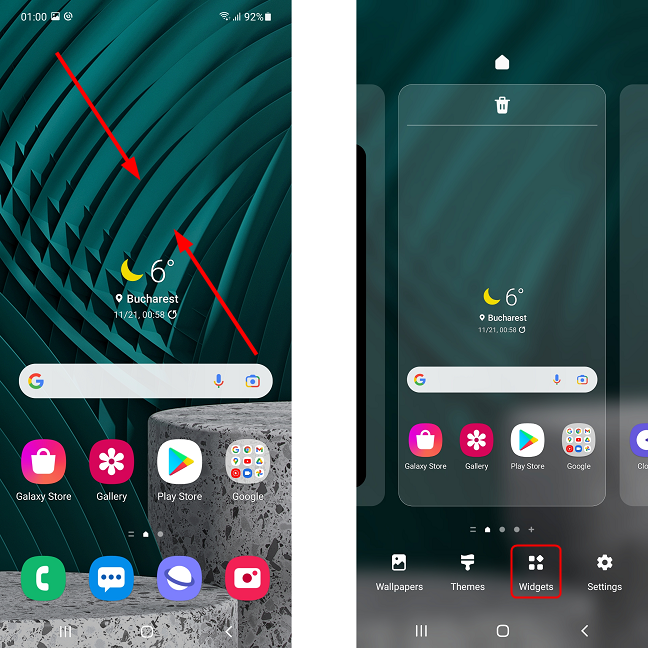
Daha fazla seçenek görmek için ekranı sıkıştırın ve ardından Widget'lar üzerine dokunun.
Kişiler(Contacts) widget'ını arayın ve seçin. Bulamıyorsanız , ekranın üst kısmındaki Widget'ları Ara alanına (Search for Widgets)kişileri(contacts) yazın . Ardından, aşağıdakiler arasından seçim yapın:
- (Contact 1x1)Kişi ayrıntılarını açan bir kısayol ekleyen Kişi 1x1
- (Direct dial 1x1)Kişiyi doğrudan aramak için bir kısayol ekleyen doğrudan arama 1x1
- (Direct Message 1x1)Kişiye mesaj göndermek için Ana ekrana(Home screen) bir kısayol ekleyen Direkt Mesaj 1x1
Kaydırarak aralarında geçiş yapabilirsiniz. Seçiminizden memnun kaldığınızda Ekle(Add) üzerine dokunun .

Kişiler widget'ını seçin(Select) ve yapılandırın
Ekle(Add) ' ye bastığınızda , size kişi listesi sunulur. Ana Ekranınıza(Home Screen) eklemek istediğiniz kişiyi seçin . Bu, hemen kısayolu oluşturur ve (shortcut and places)Ana ekranınızın(Home screen) en sağ sayfasındaki(rightmost page) ilk boş ızgara alanına(grid space) yerleştirir .
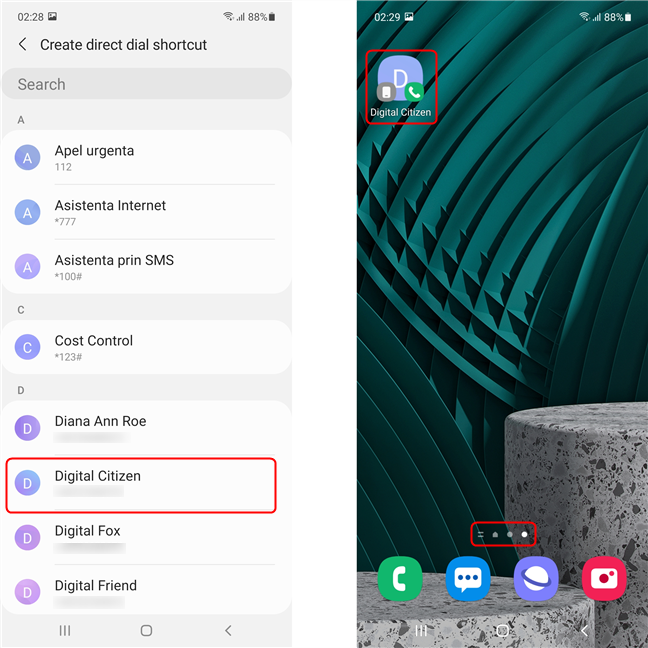
Ana ekrana(Home screen) yerleştirmek istediğiniz kişiyi seçin ve işiniz bitti
Artık ilgili eylemi (kişiyi açma, arama veya mesaj gönderme) gerçekleştirmek için Ana ekranınızda(Home screen) yeni oluşturulan kısayola dokunabilirsiniz .
Android Ana ekranınıza(Android Home screen) bir web sayfası bağlantısı(webpage link) nasıl eklenir
Samsung Galaxy cihazlarında favori web sayfanızı açmak için Ana ekrana(Home screen) bir kısayol da ekleyebilirsiniz . Kullanmakta olduğunuz tarayıcıya bağlı olarak prosedür biraz farklıdır. Google Chrome ve Mozilla Firefox(Google Chrome and Mozilla Firefox) ile başlayalım .
Chrome ve Firefox'tan (Chrome and Firefox)Android Ana Ekranına(Android Home Screen) bir web sayfası kısayolu(webpage shortcut) ekleme
Bu yöntem, Android sürümü veya akıllı telefon modeli(Android version or smartphone model) ne olursa olsun çoğunlukla aynıdır . Önce tarayıcıyı başlatın, ardından (First)Ana ekranınıza(Home screen) sabitlemek istediğiniz sayfaya gidin . Ardından, ekranın sağ(right-hand corner) üst köşesindeki menü simgesine(menu icon) (3 dikey nokta) dokunun. Şimdi, Ana ekrana ekle(Add to Home screen) öğesini seçin .

Menüyü açın ve Ana ekrana(Home screen) Ekle'yi seçin(Add)
Ardından, kısayol için bir ad seçin (veya varsayılanı(default one) bırakın ) ve Ekle'ye dokunun(Add) . Sonraki ekranda, Ekle'ye(Add,) basarak eylemi onaylayın veya simgeyi manuel olarak yerleştirmek için herhangi bir yöne sürükleyin. Bu kadar!
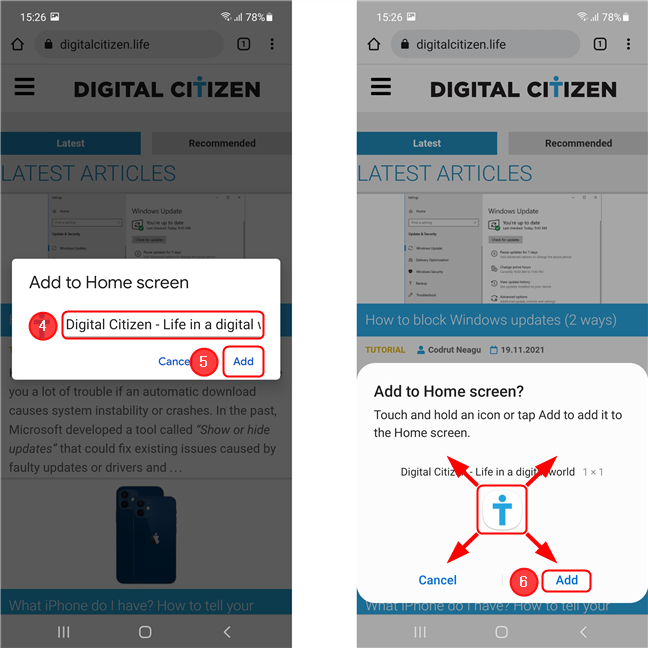
Kısayolu adlandırın ve ardından Ekle'ye dokunun(Add) . Onaylamak için Ekle'ye(Add) tekrar dokunun(Tap)
Samsung Internet'ten (Samsung Internet)Android Ana ekranına(Android Home screen) bir web sayfası ekleme
Ayrıca, birlikte verilen tarayıcı Samsung Internet'i kullanarak (Samsung Internet)Ana ekranda(Home screen) favori web sayfanıza bir kısayol ekleyebilirsiniz . Önce (First)tarayıcıyı(browser and navigate) açın ve sabitlemek istediğiniz sayfaya gidin. Ardından(Next) , sağ alt köşedeki menü düğmesine (üç yatay çizgi) dokunun.(menu button)

Web sayfasını açın, ardından menü düğmesine dokunun(menu button)
Şimdi, Sayfayı şuraya ekle üzerine dokunun, ardından (Add page to)Ana ekran(Home screen) öğesini seçin .

Sayfa ekle'ye(Add page) dokunun , ardından Ana ekran'ı seçin(Home screen)
İletişim kutusunda(dialog box) , kısayol için bir ad seçin (veya varsayılanı(default one) bırakın ), ardından Ekle'ye(Add) basın .
Sonraki ekranda tekrar Ekle'ye(Add) basın veya simgeyi Ana ekrana(Home screen) manuel olarak yerleştirmek için sürükleyin .
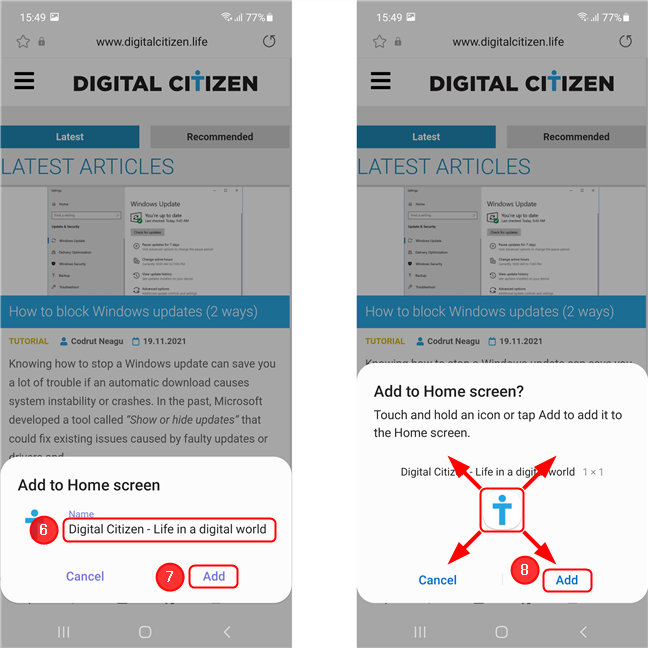
Kısayol için bir ad seçin, ardından Ekle'ye dokunun(Add) . Onaylamak için Ekle'ye(Add) tekrar dokunun(Tap)
Yeni oluşturulan kısayola dokunduğunuzda, Samsung İnternet(Samsung Internet) tarayıcısı başlatılacak ve seçilen web sayfasını(chosen webpage) yükleyecektir .
Ana ekranınıza(Home screen) bir PDF dosyası(PDF file) nasıl eklenir
Ana ekranınıza(Home screen) bir PDF dosyasına(PDF file) kısayol eklemek , örneğin çevrimiçi satın aldığınız bir konser biletiniz(concert ticket) varsa ve ona kapıda hızlı bir şekilde erişmeniz gerekiyorsa çok kullanışlıdır. Ana ekranınıza bir (Home screen)PDF eklemek için , elbette önce onu akıllı telefonunuza indirmeniz gerekir. Ardından, Ana ekranda(Home screen) yukarı kaydırarak Tüm uygulamalar'ı açın, (All apps)Samsung klasörüne gidin ve Dosyalarım(My files) üzerine dokunun . Alternatif olarak, Tüm uygulamalar(All apps) ekranında, üstteki Ara alanına (Search)dosyalarımı(my files) yazın ve ardından Dosyalarım(My files) uygulamasına dokunun.

Samsung cihazlarda Dosyalarım(My Files) uygulamasını açın
Dosyalarım(My Files) ana ekranında, Belgeler veya(Documents) İndirilenler üzerine(Downloads) dokunun . Belgeyi iki klasörden birinde bulabilmeniz gerekir. Bulduğunuzda, seçmek için PDF dosyasına dokunun ve basılı tutun. (PDF file)Adın yanında bir onay işareti(check mark) göründüğünde parmağınızı kaldırın . Şimdi, ekranın sağ alt köşesindeki Daha Fazla düğmesine dokunun, ardından menüden (More)Ana ekrana Ekle'yi(Add to Home screen) seçin.

Belgeler klasöründe(Documents folder) belgeye uzun dokunun(tap and hold) , ardından menüyü açın ve (menu and select) Ana ekrana(Home screen) Ekle'yi seçin(Add)
Sonraki ekranda, Ekle'ye(Add,) basarak eylemi onaylayın veya simgeyi manuel olarak yerleştirmek için herhangi bir yöne sürükleyin. Ekle(Add) üzerine dokunursanız , ekranın alt kısmında kısa bir süre için bir onay mesajı görünür.(confirmation message briefly)

Ekle üzerine dokunun. Ekranda kısa bir süre için bir onay mesajı(confirmation message) belirir
Android Ana ekranınızdan(Android Home screen) bir kısayolu kaldırın
Ana ekranınız(Home screen) çok karmaşık hale gelirse, kullanmadığınız(t use) bazı simgeleri kaldırabilirsiniz . Bu, uygulamayı kaldırmaz ve yine de Tüm Uygulamalar(All Apps) ekranından açabilirsiniz.
İlk önce Ana Ekrana(Home Screen) gidin ve kaldırmak istediğiniz simgeyi bulun. Bir bağlam menüsü(context menu) görene kadar simgeye dokunun(Tap) ve basılı tutun . Kısayolun nasıl zıplamaya başladığını görmek için bir saniye ayırın, ardından Kaldır'a(Remove) dokunun .

Samsung cihazlarda Ana ekrandan(Home screen) bir simgeyi kaldırma
(Move)Android Ana ekranınızda(Android Home screen) kısayolları hareket ettirin
Android Ana ekran(Home screen) kısayollarınızı istediğiniz gibi düzenleyebilirsiniz . Neredeyse(Well) , çünkü simgeler önceden tanımlanmış bir ızgaraya yapışacaktır. Tutmak için bir kısayola dokunup(Simply tap) basılı tutun ve ardından başka bir konuma sürükleyin. Ekranda, kısayol için ızgara üzerinde mevcut en yakın konumu gösteren yakındaki bir daire veya dikdörtgen görünür.(circle or rectangle)

Tutmak için bir simgeye dokunun(Tap) ve basılı tutun, ardından istediğiniz konuma taşıyın
Onu dolu bir alana yerleştirmek istiyorsanız, istediğiniz yere sürükleyin ve hareket ettirmek istediğiniz simgeyi yoldan çekin. Ana ekranınızdaki(Home screen ) öğeler, konumlarını değiştirerek simgeyi yerlerine bırakmanıza olanak tanır. Bir simgeyi Ana ekranın(Home screen) farklı bir sayfasına taşımak için simgeyi ekranın kenarına sürükleyin, sayfanın değişmesini bekleyin ve ardından istediğiniz yere yerleştirin.

Diğer simgeleri yoldan çekebilir ve kısayolu başka bir sayfaya yerleştirebilirsiniz.
(Create)Android Ana ekranında(Android Home screen) gruplar veya klasörler oluşturun ve düzenleyin
İşleri düzenli tutarken Ana ekranda(Home screen) değerli alan boşaltmak için kısayolları klasörler (veya gruplar) halinde de gruplandırabilirsiniz. Varsayılan olarak, Samsung akıllı telefonları (Samsung)Ana ekranlarında(Home screen) zaten uygulama gruplarıyla birlikte gelir - çoğu bir Google klasörüyle(Google folder) birlikte gelir . Hem kişileri hem de uygulama kısayollarını içeren klasörleriniz olabilir.
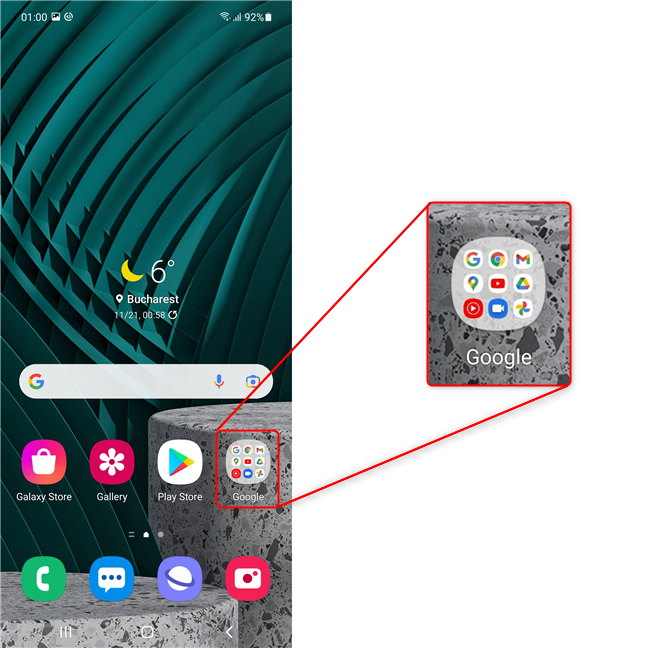
Ana ekranda(Home screen) bir klasör böyle görünür
Grup oluşturmak kolaydır. Tek yapmanız gereken, Ana ekranda(Home screen) zaten bulunan bir kısayolu başka bir kısayolun üzerine sürüklemektir . Aşağıda, Facebook için olanın üstüne WhatsApp kısayolunu sürükledik . Simgeyi bıraktığınızda, bir klasör oluşturulur ve otomatik olarak açılır. Daha sonra şunları yapabilirsiniz:
- Klasör adına(Folder name) dokunarak adını değiştirin
- artı işaretine dokunarak daha fazla uygulama ekleyin
- artı işaretinin yanındaki daireye dokunarak klasörün arka plan rengini(background color) değiştirin .

Yeni bir klasör oluşturmak için bir simgeyi diğerinin üzerine yerleştirin ve ardından kişiselleştirin
Sonuçtan memnun kaldığınızda, Ana ekrana(Home screen) dönmek için geri tuşuna basmanız yeterlidir .
Kısayollarınızı ne sıklıkla yönetiyorsunuz?
Android Ana(Android Home) ekranlarımızı kişiselleştirmekten keyif alıyoruz ve kısayollar bunun büyük bir parçası. Akıllı telefonları hem iş hem de eğlence(work and fun) için kullandığımızdan , uygulama gereksinimlerimiz çok sık değişebiliyor, bu nedenle Ana ekran(Home screen) kısayollarımızı düzenlemek sürekli bir süreç haline geliyor. Senden ne haber? Samsung akıllı telefonunuzda veya tabletinizde (Samsung smartphone or tablet)Android Ana ekran(Home screen) kısayollarını yönetmek için ne sıklıkla zaman ayırıyorsunuz ? Aşağıdaki bir yorumda bize bildirin.
Related posts
6 kolay adımda Android Ana ekranı özelleştirme
Android 12'de Ana ekran kısayolları ekleme: bilmeniz gereken her şey!
speed dial ve Android doğrudan mesaj için bir kısayol nasıl eklenir
Android'te ekran görüntüsü almanın 7 yolu (Samsung Galaxy dahil)
Android akıllı telefonunuzdaki Google Discover beslemesini nasıl kişiselleştirebilirsiniz?
Nasıl Android üzerinde share location için
Her Şeyi Windows 8 Başlangıç Ekranına Sabitlemek İçin Eksiksiz Kılavuz
Android Bölünmüş ekran özelliği: Bir profesyonel gibi çoklu görev nasıl yapılır!
Nasıl Android üzerinde kalıcı bir bildirim kurtulmak için
Windows 10 içinde Başlat Steam oyunlar bağlaması ne kadar
Windows 11'daki sağ tıklama menüsü: Bilmeniz Gerekenler!
Windows'de tek bir tıklama ile çift tıklamanın 5 yolu
Windows 10'da herhangi bir kısayolun simgesi nasıl değiştirilir
Android'de klavye dili nasıl değiştirilir
Windows 10'da Cortana tarafından kullanılan dili değiştirmenin 2 yolu
Windows 10 uygulama bildirimleri nasıl durdurulur ve yapılandırılır (Posta, Takvim, Skype vb.)
Windows 10 sistem tepsisi - Simgeler nasıl gösterilir veya gizlenir!
Windows 10'da parametrelerle kısayollar nasıl oluşturulur
Android Quick Settings menu'yi nasıl özelleştirirsiniz
Windows 11 Quick Ayarlarını Nasıl Kullanılır ve Özelleştirilir
